Ako používať službu Google Analytics: Začíname: Vyšetrovateľ v sociálnych sieťach
Google Analytics / / September 26, 2020
 Potrebujete lepšie porozumieť službe Google Analytics?
Potrebujete lepšie porozumieť službe Google Analytics?
Viete, aké údaje ponúka každá sekcia služby Google Analytics?
Niekoľko dôležitých podrobností a nastavení môže zlepšiť vaše prehľady služby Google Analytics.
V tomto článku budem zdieľať základy navigácie v službe Google Analytics a to, čo musíte teraz nastaviť, aby ste čo najlepšie využili jej údaje.
Poznámka: Tento príspevok predpokladá, že služba Google Analytics je už nastavená aspoň na jednom z vašich webových stránok. Ak ste si nenastavili službu Google Analytics, môžete nájsť a dôkladný prechod procesom nastavenia v centre pomoci služby Google Analytics.
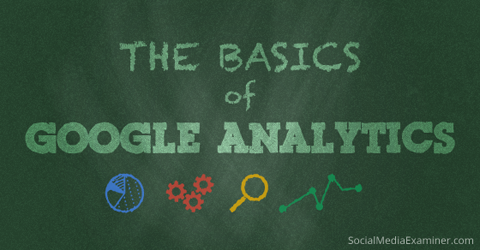
Stručný slovník Google Analytics
Než začneme, mali by ste vedieť niekoľko výrazov. Často ich uvidíte vo svojich údajoch Google Analytics a budem ich používať v tomto príspevku.
Rozmery—Dimenzia je popisný atribút alebo charakteristika objektu, ktorý môže mať rôzne hodnoty. Prehliadač, výstupná stránka, obrazovky a doba trvania relácie sú príkladmi dimenzií, ktoré sa v službe Google Analytics zobrazujú predvolene.
Metriky—Metriky sú jednotlivé prvky dimenzie, ktoré sa dajú merať ako suma alebo pomer. Príklady metrík v službe Google Analytics sú zobrazenia obrazovky, stránky na reláciu a priemerné trvanie relácie.
Relácie— Relácia je časové obdobie, ktoré používateľ v určitom rozsahu dátumov aktívne interaguje s vaším webom, aplikáciou atď. Všetky údaje o použití (zobrazenia obrazovky, udalosti, elektronický obchod atď.) Sú spojené s reláciou.
Používatelia—Užívatelia, ktorí absolvovali aspoň jednu reláciu vo vybranom rozsahu dátumov. Zahŕňa nových aj vracajúcich sa používateľov.
Zobrazenia stránky—Zobrazenia stránok znamenajú celkový počet zobrazených stránok. Počítajú sa opakované zobrazenia jednej stránky.
Stránky / relácia—Strany / relácia (priemerná hĺbka stránky) je priemerný počet stránok zobrazených počas relácie. Počítajú sa opakované zobrazenia jednej stránky.
Priem. Trvanie relácie—Priemerná dĺžka relácie.
Miera okamžitých odchodov—Miera okamžitých odchodov je percento návštev jednej stránky (t. J. Návštev, pri ktorých osoba opustila vaše stránky zo vstupnej stránky bez toho, aby so stránkou interagovali).
Nové relácie—Odhad percenta prvých návštev.
Ciele—Góly vám umožňujú zmerať, ako často používatelia vykonajú alebo vykonajú konkrétne akcie na vašom webe.
Prepočty—Konverzie vyjadrujú počet splnení cieľov na vašom webe.
Kampane—Kampane (tiež známe ako vlastné kampane) vám umožňujú pridať parametre do ľubovoľnej adresy URL z vášho webu a zhromaždiť tak viac informácií o vašej sprostredkovanej prevádzke.
Akvizícia—Akvizícia je spôsob, akým získavate používateľov.
Správanie—Údaje o správaní vám pomôžu vylepšiť váš obsah.
Domovská stránka Google Analytics
Keď ty prihlásiť sa do služby Google Analytics, skončíte na domovskej stránke, kde môžete zobraziť zoznam všetkých webov, ktoré ste nastavili vo svojom účte. Tento zoznam zobrazuje hneď niekoľko základných údajov, ako napríklad počet relácií, priemerné trvanie relácie, miera okamžitých odchodov a cieľový konverzný pomer.
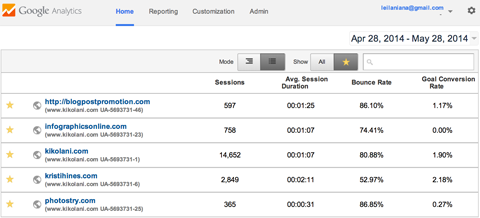
Ak máte veľa webových stránok ako ja, môžete pomocou vyhľadávacieho poľa v rozsahu dátumov vyhľadajte konkrétnu doménu. Ak chcete zobraziť iba domény, ktoré sú pre vaše podnikanie najdôležitejšie, môžete ich označiť hviezdičkou a zmeniť nastavenie Zobraziť tak, aby obsahovalo iba webové stránky označené hviezdičkou.
Môžeš použite rozsah dátumov na zobrazenie svojich údajov za dané časové obdobie. Môžete ho tiež použiť na porovnajte súčasné časové obdobie s predchádzajúcim časovým obdobím, aby ste videli zmenu v reláciách, priemerné trvanie relácie, miera okamžitých odchodov a cieľový konverzný pomer.
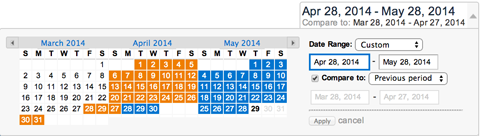
Pretože sa údaje pre každý web menia, aby odrážali porovnané časové rámce, je to ľahké Zistite, ktoré z vašich webových stránok získavajú viac alebo menej prenosov a konverzií.
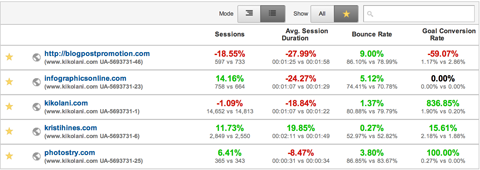
To zobraziť viac údajov o konkrétnom webe, len kliknite na príslušný odkaz a ty budeš navštívte stránku Prehľady služby Google Analytics.
Vytváranie prehľadov Google Analytics
Stránka Prehľady služby Google Analytics zobrazuje vaše údaje prehľadu publika.
V hornej časti obrazovky uvidíte pozrite si základný panel s ponukami služby Google Analytics to umožňuje prechádzať tam a späť medzi domovskou stránkou, vytváraním prehľadov, prispôsobením (prehľady) a sekciou Správca. Vpravo môžete vo svojom účte Google Analytics prepnúť na inú webovú stránku.

Na ľavom bočnom paneli sa nachádza vyhľadávacie pole, ktoré vám pomôže vyhľadajte konkrétne prehľady a zoznam odkazov na dôležité oblasti vášho nástroja Google Analytics.
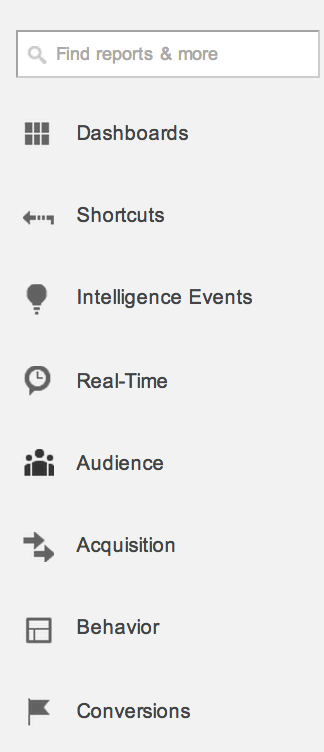
Nižšie uvádzam jednotlivé možnosti.
Informačné panely
Informačné panely vám umožňujú vytvárať prispôsobené zobrazenia svojich údajov služby Google Analytics pomocou widgetov. Je to skvelý spôsob zobraziť konkrétne podmnožiny údajov bez nutnosti prechádzania štandardnými prehľadmi.
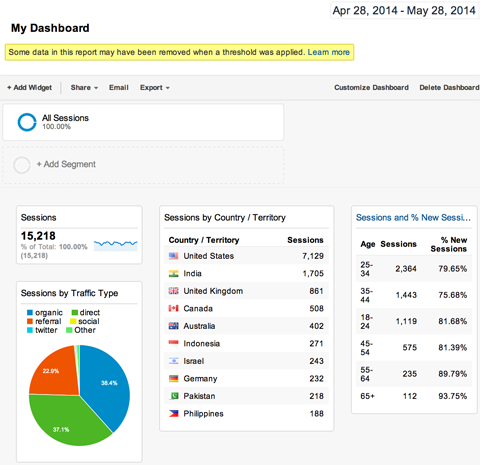
Môžeš pridávajte na svoje informačné panely widgety pomocou tlačidla + Pridať miniaplikáciu alebo pridaním miniaplikácií pri prehľadávaní štandardných prehľadov pomocou odkazu Pridať na informačný panel. Môžete tiež stiahnite si pripravené informačné panely v Galéria riešení Google Analytics.
Skratky
Skratky sú jednoducho také - odkazy na vaše obľúbené prehľady Google Analytics.
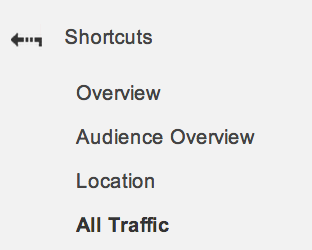
Kedykoľvek si v službe Google Analytics prezeráte konkrétny údaj, ktorý chcete alebo potrebujete často navštíviť, kliknite na odkaz Odkaz nad ním. Týmto sa umiestni do ponuky Skratky pre ďalšie použitie.
Spravodajské udalosti
Spravodajské udalosti sú upozornenia, ktoré môžete nastaviť v službe Google Analytics a ktoré vám pošlú e-mail, keď dôjde ku konkrétnej udalosti.
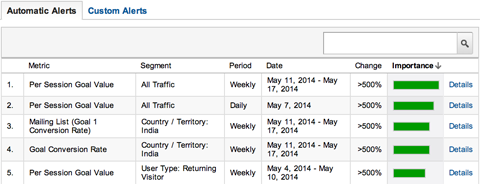
Môžeš nastaviť upozornenia na udalosti ako dramatická zmena počtu relácií, cieľových konverzií alebo iných metrík v dennom, týždennom alebo mesačnom časovom rámci.
Reálny čas
Chcete vedieť, kto sa práve nachádza na vašom webe? Dáta v reálnom čase vám poskytujú okamžitý prístup k týmto údajom.
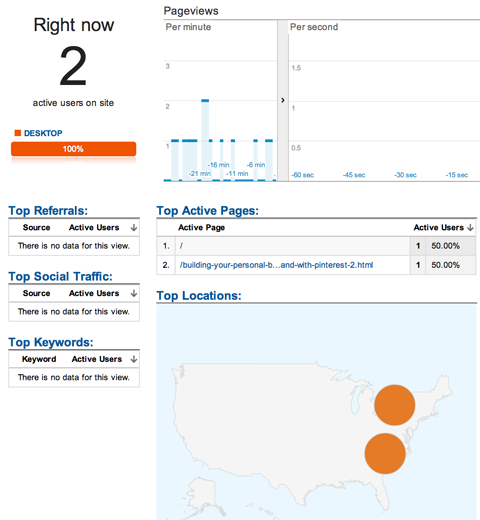
Môžeš zobraziť súčasné zobrazenia stránky aktívnych návštevníkov, aktívne stránky, polohy a ďalšie.
Publikum prostredníctvom prehľadov konverzií
Základné údaje o vašich údajoch v službe Google Analytics sa nachádzajú v sekciách Publikum, Akvizícia, Správanie a Konverzie. Toto sú podrobné správy o vašich používateľoch, zdrojoch návštevnosti, obsahu a splnení cieľov.
Je pravdepodobné, že ste väčšinu z týchto prehľadov navštívili už v minulosti. O údajoch a výhodách každej z týchto sekcií budem písať v nadchádzajúcich príspevkoch tu v Social Media Examiner.
Štandardné zobrazenia prehľadov Google Analytics
Každá podsekcia možností hlavného bočného panela ponúka štandardný prehľad. Pri prezeraní štandardného prehľadu sa pravdepodobne zobrazí toto: názov prehľadu (napr. Jazyk), selektor dátumu a štandardný panel nástrojov s možnosťami, ktoré umožňujú môžete prispôsobiť zobrazenie, poslať prehľad e-mailom, exportovať údaje prehľadu do rôznych formátov tabuľky alebo PDF, pridať prehľad na svoj informačný panel alebo vytvoriť odkaz na správa.

Keď ty pozri čiaru pre absolventov pod selektorom dátumu na paneli nástrojov môžete kliknutím na ňu získate ďalšie informácie o údajoch v konkrétnom prehľade (ako je uvedené nižšie).
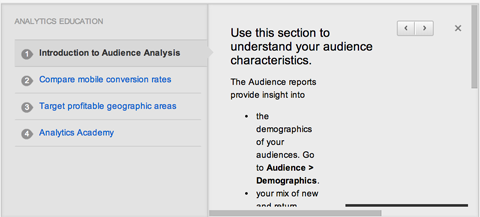
V ponuke panela s nástrojmi sú dve možnosti. Všetky relácie vám zobrazia vaše údaje v celej službe Google Analytics ako celku a + Pridať segment vám to umožní zobraziť vaše údaje na základe určitých kritérií, ako je priama premávka, prevádzka z vyhľadávania, mobilná prevádzka atď.
Na stránke + Pridať segment môžete použite voľbu + Vytvoriť nový segment na vytvorenie vlastných kritérií, napríklad prenos z USA alebo prenos, ktorý sa dostal na váš web na konkrétnej vstupnej stránke.
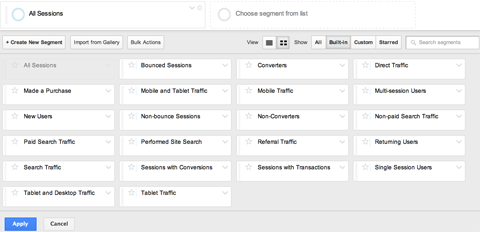
Môžete vidieť skvelý príspevok na ako používať segmenty na sledovanie prenosu na sociálnych sieťach Eugen Oprea a stiahnite si pripravené segmenty v priečinku Galéria riešení Google Analytics.
Pri pohľade na Všetky relácie uvidíte údaje špecifické pre prehľad, ktorý si prezeráte. Väčšina prehľadov sa začína zobrazením časovej osi Prieskumníka.
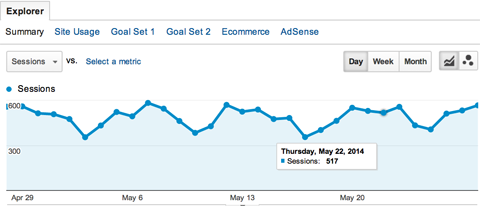
V hornej časti zobrazenia Prieskumník je možnosť prepínať medzi súhrnom, používaním stránok, množinami cieľov, elektronickým obchodom a AdSense.
Súhrnné zobrazenie je predvolené a zobrazuje údaje akvizície, správania a konverzií pre vykazované údaje. V príklade nižšie by to boli údaje o návštevníkoch, ktorí hovoria konkrétnym jazykom.
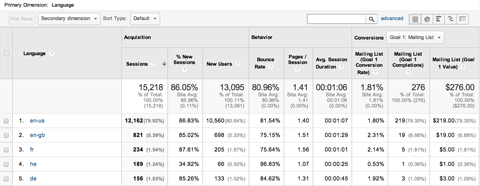
Ak ty máte pre svoj web nastavených niekoľko cieľov, pomocou rozbaľovacej ponuky Konverzie môžete údaje zmeniť na iný cieľ.

Zobrazenie Používanie stránok zobrazuje iba počet relácií, stránok na reláciu, priemerné trvanie relácie, percento nových relácií a mieru okamžitých odchodov pre nahlásené údaje. Zobrazenie Používanie stránok je v podstate všetko z častí tabuľky Akvizícia a Správanie okrem nových používateľov.
Zobrazenie Súbory cieľov zobrazuje celkový konverzný pomer cieľov pre ciele v rámci množiny (môžete mať štyri góly na set), hodnota cieľa za reláciu a konverzný pomer jednotlivých cieľov pre každý cieľ v sade. (O nastavení cieľov hovoríme na konci tohto príspevku.)
Zobrazenie elektronického obchodu zobrazuje výnosy, transakcie, hodnotu objednávky, miery konverzie elektronického obchodu a hodnotu za reláciu za nahlásené údaje. Aby ste mohli tieto údaje dostávať, musíte mať nastavte svoj web pomocou sledovanie elektronického obchodu, o ktorých sa môžete dozvedieť v centre pomoci služby Google Analytics.
Zobrazenie AdSense je určené pre vydavateľov, ktorí majú na svojom webe nastavený program Google AdSense. To vám ukazuje údaje o príjmoch AdSense, kliknutiach na reklamy, zobrazeniach stránky, MP a eCTZ za nahlásené údaje. Pre získanie týchto údajov musíte mať svoj Účet AdSense prepojený s účtom Analytics.
Získajte marketingové školenie YouTube - online!

Chcete zlepšiť svoje zapojenie a predaj pomocou YouTube? Potom sa pripojte k najväčšiemu a najlepšiemu zhromaždeniu marketingových odborníkov na YouTube, keď zdieľajú svoje osvedčené stratégie. Dostanete podrobné živé pokyny zamerané na Stratégia YouTube, tvorba videa a reklamy YouTube. Staňte sa marketingovým hrdinom YouTube pre svoju spoločnosť a klientov pri implementácii stratégií, ktoré majú osvedčené výsledky. Toto je živé školiace podujatie online od vašich priateľov v Social Media Examiner.
KLIKNUTÍM SEM PRE PODROBNOSTI - VÝPREDAJ UKONČÍ 22. SEPTEMBRA!Pod možnosťami zobrazenia Prieskumníka je rozbaľovacia ponuka pre Relácie vs. [Vyberte metriku]. Použite tieto rozbaľovacie ponuky na vo svojom prehľade nájdete rôzne porovnania údajov, ako sú Relácie vs. Miera okamžitých odchodov.
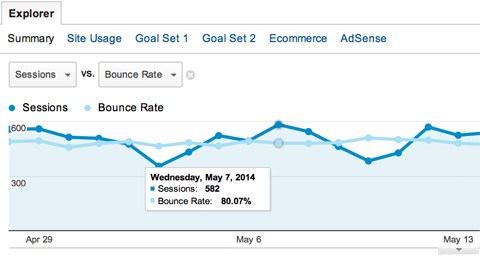
Napravo od týchto rozbaľovacích ponúk môžete zmeňte svoje zobrazenie údajov na denné, týždenné alebo mesačné a zmeniť časovú os na podrobnejšie zobrazenie grafu alebo grafu.
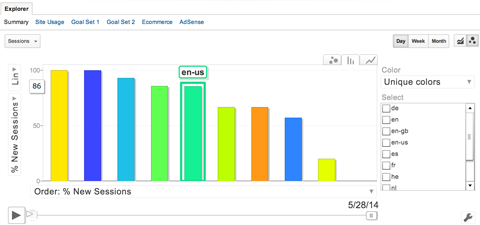
V tabuľke pod vaším Prieskumníkom je niekoľko ďalších možností zobrazenia. Vľavo hore uvidíte rozbaľovacie ponuky na pridať sekundárny rozmer.
Predpokladajme napríklad, že si prezeráte prehľad jazykov en-us (Publikum> Geografické údaje> Jazyk>) sk-us) a chcete získať podrobnejšie informácie o hlavných zdrojoch prenosu pre angličtinu - Spojené štáty používateľov.
Kliknite na Sekundárnu dimenziu, z ponuky vyberte položku Akvizícia a potom vyberte položku Zdroj. Údaje v tabuľke vám teraz zobrazujú požadované údaje.
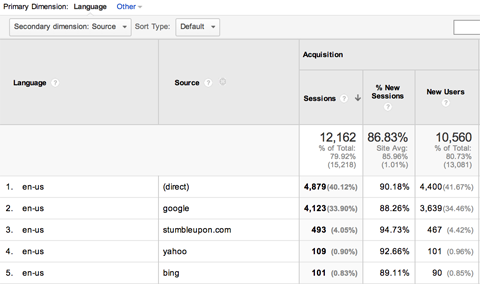
V pravom hornom rohu tabuľky môžete zmeniť zobrazenie na rôzne tabuľky a grafy. Môžete napríklad zmeniť zobrazenie koláčového grafu a zistiť, že väčšina používateľov prichádza na stránky priamymi prostriedkami (bez sprostredkujúcich webových stránok, vyhľadávacieho nástroja alebo sociálnej siete) a hovorí anglicky - Spojené štáty.
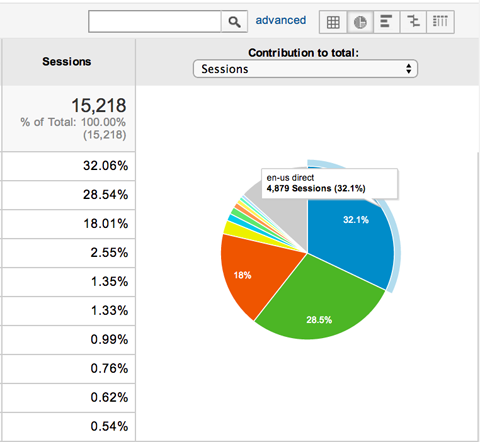
Môžete tiež kliknúť na odkaz Rozšírené vedľa vyhľadávacieho poľa na filtrovať konkrétne rozmery a jazyky v tabuľke. Môžete napríklad zobraziť iba používateľov, ktorí majú mieru okamžitých odchodov nižšiu ako určité percento, aby ste zistili, ktoré jazyky a súvisiace zdroje návštevnosti majú najnižšiu mieru okamžitých odchodov.
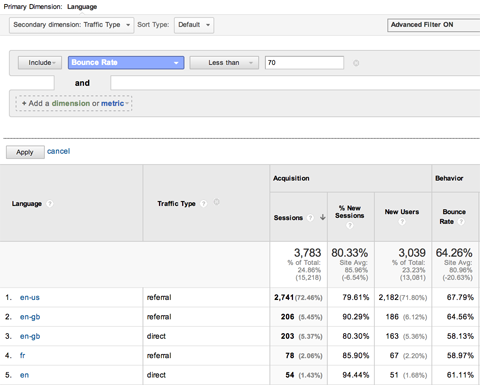
Vpravo dole v tabuľke je rozbaľovacia ponuka, ktorá zobrazuje viac riadkov. To vám umožňuje zobraziť v tabuľke viac ako predvolených desať najlepších nahlásených typov údajov.
V neposlednom rade nezabudnite v rámci tabuľky kliknúť na odkazy v tabuľke. Tieto vám umožňujú rozbaliť na jednotlivé podmnožiny údajov.
Ak sa napríklad nachádzate v prehľade polohy (v časti Publikum na ľavom bočnom paneli), v tabuľke sú uvedené krajiny, v ktorých sa deje väčšina vašich relácií. Ak kliknete na USA, zobrazí sa rozpis vašej premávky v štátoch. Ak kliknete na štát, zobrazia sa najlepšie mestá.
To isté sa stane, ak kliknete na odkazy v tabuľke v prehľade Všetky odporúčania. Namiesto toho, aby ste videli iba doménu, ktorá vám zasiela prenos, môžete zobraziť stránky v doméne, ktoré vám zasielajú prenos.
Je to vynikajúce, ak prispievate napríklad do iných blogov, pretože vám ukazuje, ktoré z vašich príspevkov vám zasielajú najväčšiu návštevnosť.
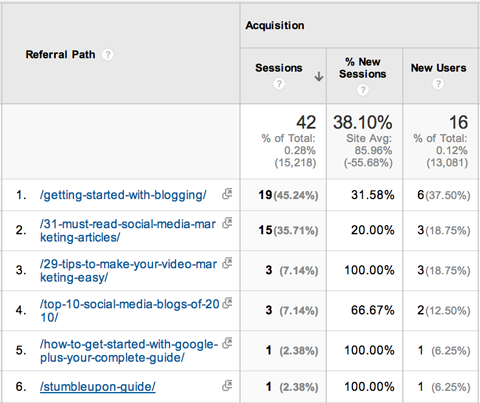
Prispôsobenie Google Analytics
Ďalšou hlavnou položkou na hornom paneli s ponukami je Prispôsobenie. Výhodou použitia vlastného prehľadu Google Analytics je, že môžete zobraziť presnú časť svojich údajov Google Analytics a nechať si ich pravidelne posielať e-mailom kontaktom, ktoré si vyberiete.
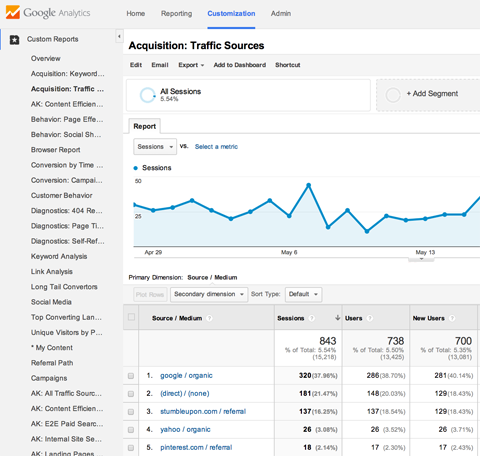
Môžeš vytvárať nové prehľady sami, organizovať ich podľa kategórií a importovať prehľady z Galéria riešení Google Analytics.
Správca Google Analytics
Poslednou položkou hlavnej ponuky na hornom paneli ponuky je ponuka Správca. Toto si ty spravujte všetky nastavenia svojich webových stránok v službe Google Analytics. Úplný rozpis všetkého, čo môžete spravovať - od účtov po filtre údajov - nájdete v Centrum pomoci Google Analytics.
Dve funkcie, ktoré musíte začať používať hneď teraz
Predtým, ako uzavrieme vašu prehliadku toho, čo je v službe Google Analytics, mali by ste začať s dvoma vecami práve teraz (ak ešte nemáte) skutočne získavate hodnotu zo služby Google Analytics: Ciele a vlastné Kampane.
# 1: Ciele služby Google Analytics
V ponuke Správca Google Analytics v časti Zobrazenie máte možnosť nastaviť ciele pre svoj web.
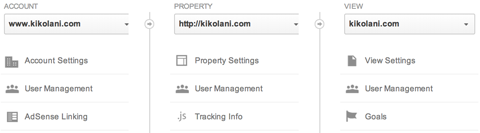
Ciele Google Analytics, ako už bolo spomenuté, vám pomôžu sledovať údaje týkajúce sa používateľa, ktorý dokončí konkrétnu akciu na vašom webe.
Najjednoduchším typom cieľa je cieľ Cieľ. Tento typ cieľa vám umožňuje povedať, že keď sa používateľ dostane na konkrétnu stránku na vašom webe, konkrétny cieľ bol splnený. Tu uvádzam niekoľko jednoduchých príkladov.
Príklad 1: Ak máte zoznam adresátov, vytvorte na svojom webe vlastnú stránku, ktorá používateľom po zadaní informácií ďakuje za prihlásenie. Potom nastavte túto stránku ako cieľový cieľ s názvom Zoznam adries (alebo niečo, čo ľahko rozpoznáte ako konverziu zoznamu adries).
Príklad 2: Ak máte na svojom webe kontaktný formulár, pomocou ktorého získavate potenciálnych zákazníkov pre svoju firmu, vytvorte na svojom webe vlastnú stránku, ktorá používateľom ďakuje za zadanie kontaktných informácií. Potom nastavte túto stránku ako cieľový cieľ s názvom Kontaktný formulár (alebo niečo, čo ľahko rozpoznáte ako konverziu kontaktného formulára).
Príklad 3: Ak máte na svojom webe nákupný košík na predaj výrobkov, pravdepodobne máte stránku s potvrdením objednávky alebo s poďakovaním, na ktorú sa používatelia dostanú po úspešnom dokončení objednávky. Nastavte túto stránku ako cieľ s názvom Nákupný košík (alebo niečo, čo ľahko rozpoznáte ako konverziu nákupného košíka).
Ak existujú konkrétne stránky, na ktoré sa zákazníci dostanú počas celého procesu nákupného košíka, môžete zapnúť možnosť Zúženie a zahrnúť aj tieto stránky. To vám umožňuje sledujte, ktoré stránky vo vašom lieviku získavajú najviac peňazí, aby ste mohli optimalizovať svoj nákupný košík pre väčší predaj.
To stanoviť cieľový cieľ, kliknite na položku Ciele na paneli Správcapotom kliknite na tlačidlo + Nový cieľ.
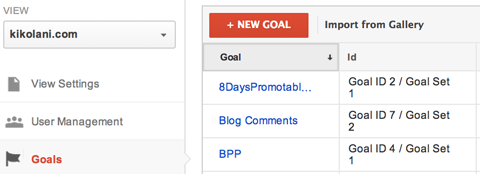
Pomenujte svoj cieľ a ako typ vyberte Cieľpotom kliknite na Ďalší krok.
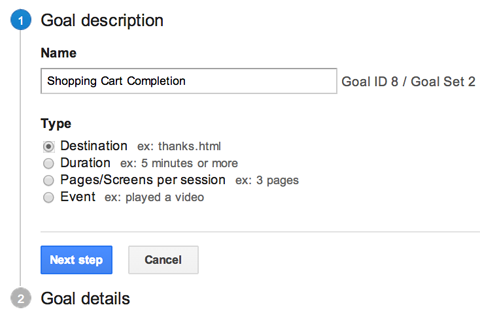
Zadajte podrobnosti svojho cieľa. Ak je vaša stránka s poďakovaním vždy http://domain.com/thank-you/, vstúpiť /thank-you/ ako adresu URL webovej stránky a v rozbaľovacej ponuke nastavte možnosť Rovná sa.
Ak je k adrese URL vašej stránky s poďakovaním pridané informácie o sledovaní, zmeňte rozbaľovaciu ponuku na Begins With a zadajte /thank-you/ ako adresa URL webovej stránky.
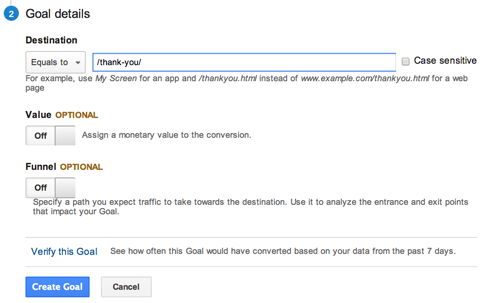
To zistite, či váš nový cieľ funguje, musíte odošlite formulár prihlásenia, kontaktný formulár alebo vykonajte nákup vo svojom nákupnom košíku.
Dve voliteľné položky v detailoch vášho cieľa sú Hodnota a Zúženie. Ak poznáte konkrétnu hodnotu pre každé dokončenie cieľa (napr. Priemerná objednávka v nákupnom košíku je 10 USD), môžete ju pridať ako hodnotu. V opačnom prípade nechajte pole prázdne.
Ak máte nákupný košík s konkrétnymi stránkami, ktoré používateľ navštívi počas procesu nákupu produktu, môžete ich pridať v časti Zúženie.
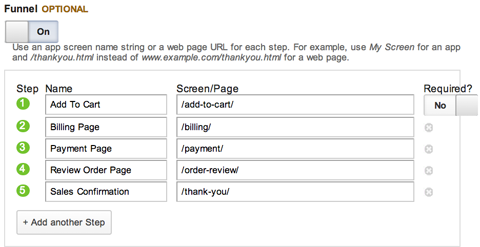
Môžeš zobrazte svoje lieviky predaja v štandardnom prehľade Vizualizácia lievika.
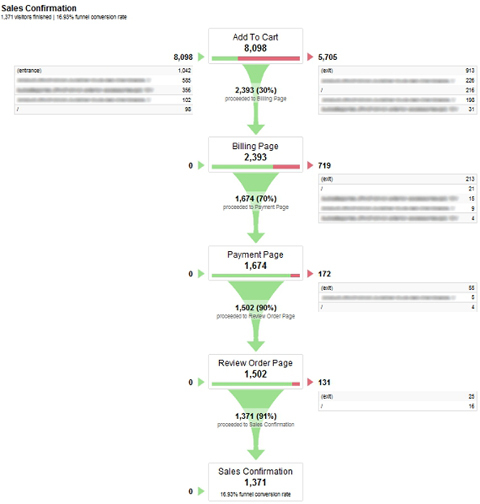
Po dokončení vyplňovania formulára môžete pred uložením cieľa kliknite na odkaz Overiť tento cieľ. Ak niektorí používatelia splnili cieľ za posledných sedem dní, mali by ste dostať potvrdenie, že váš cieľ je nastavený správne.
Nastavením cieľa typu Cieľ môžete zmerajte NI pomocou nástroja Google Analytics. Uvidíte, ktoré zdroje návštevnosti a sociálne siete posielajú na váš web najviac používateľov, ktorí splnia cieľ. Uvidíte, v ktorých krajinách žijú používatelia, ktorí uskutočňujú konverzie, a oveľa viac.
Okrem cieľov typu Cieľ existujú ešte ďalšie tri typy. Typ Cieľ je všeobecne najjednoduchší na nastavenie a najužitočnejší. Môžeš dozvedieť sa o nastavenie ďalších typov a ich výhod v centre pomoci služby Google Analytics.
# 2: Vlastné kampane Google Analytics
Vlastné kampane sledovať návštevníkov z konkrétnych zdrojov premávky. Kampane sú nastavenie pomocou parametrov UTM pripojených na koniec adresy URL, na ktorú by návštevník klikol.
Google Analytics vyžaduje na sledovanie kampaní tri parametre: médium kampane (utm_medium), kampaň / zdroj návštevnosti (utm_source) a názov kampane (utm_campaign).
Môžete napríklad vytvoriť kampaň na sledovanie prenosu z odkazu zdieľaného prostredníctvom aplikácie Buffer na Twitter.com, čo sú sociálne médiá. V tomto prípade je vaším médiom sociálna sieť; twitter.com je váš zdroj; a vyrovnávacia pamäť je názov vašej kampane.
Keď niekto klikne na odkaz zdieľaný aplikáciou Buffer, zobrazí sa mu v adresnom riadku prehliadača nasledujúca adresa URL:
http://iqtell.com/2014/02/are-we-managing-our-to-do-lists-all-wrong/? utm_medium = social & utm_source = twitter.com & utm_campaign = buffer
Tento odkaz oznámi službe Google Analytics, že niekto dokončil parametre vašej kampane. Výsledky si môžete pozrieť v prvom zázname v prehľade Kampane nižšie.
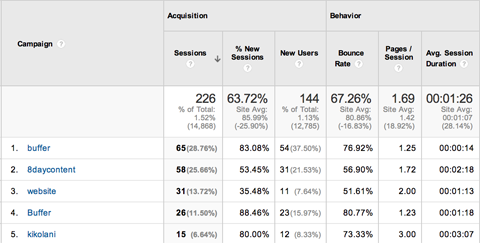
Keď kliknete na vyrovnávaciu pamäť (názov kampane) vo vyššie uvedenom príklade, uvidíte zdroj a médium.
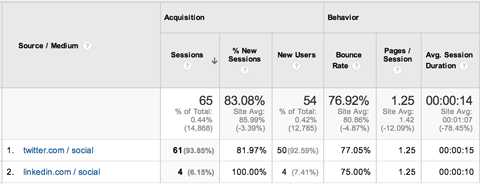
Pomocou kampaní môžete sledovať návštevníkov, ktorí prichádzajú takmer odkiaľkoľvek, až po tých, ktorí klikli na tretí odkaz v e-maile, ktorý ste 15. mája poslali do svojho zoznamu adries.
Najlepšie na vytvorení týchto odkazov je, že môžete urobte to jednoducho pomocou nástroj na tvorbu adries URL kampaní od spoločnosti Google. Vy jednoducho zadajte svoju URL, zdroj kampane, médium kampane a názov kampane.
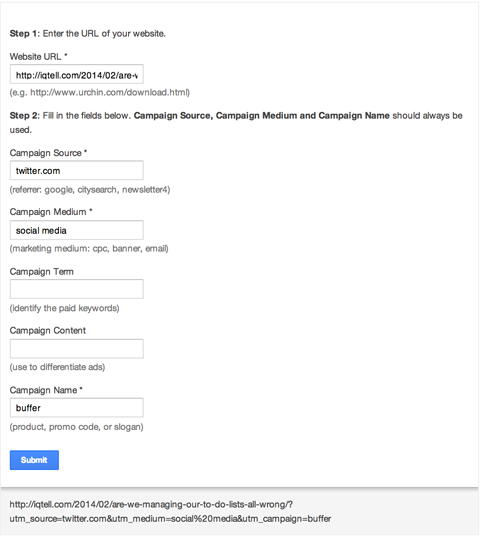
Kľúčom k presnému sledovaniu kampaní je udržujte svoje parametre konzistentné. Veľké písmená, pravopis, medzery a interpunkcia musia byť úplne rovnaké, aby sa vždy počítali ako rovnaká kampaň v službe Google Analytics.
Ak chcete ako názov kampane použiť medzipamäť, nezabudnite vždy použiť medzipamäť, nie medzipamäť alebo aplikáciu medzipamäte, pretože tieto sa budú považovať za nové kampane. Alebo ak budete používať twitter.com ako zdroj, vždy používajte twitter.com, nie Twitter alebo Twitter.com, ako to každý z týchto nových zdrojov považuje služba Google Analytics.
Balenie
Dúfam, že vám to poskytlo dobrý pocit pri orientácii v údajoch služby Google Analytics, ako aj pár úloh, vďaka ktorým budú tieto údaje užitočné. V mojich ďalších príspevkoch sa podrobnejšie zaoberám vašimi prehľadmi Publikum, Akvizícia, Správanie a Konverzie, aby som vám ukázal, ako analyzovať a využiť údaje na zlepšenie vášho blogu alebo podnikania!
Co si myslis? Využili ste všetky svoje možnosti služby Google Analytics? Máte nastavené ciele a kampane? Zdieľajte svoje komentáre a otázky nižšie!



